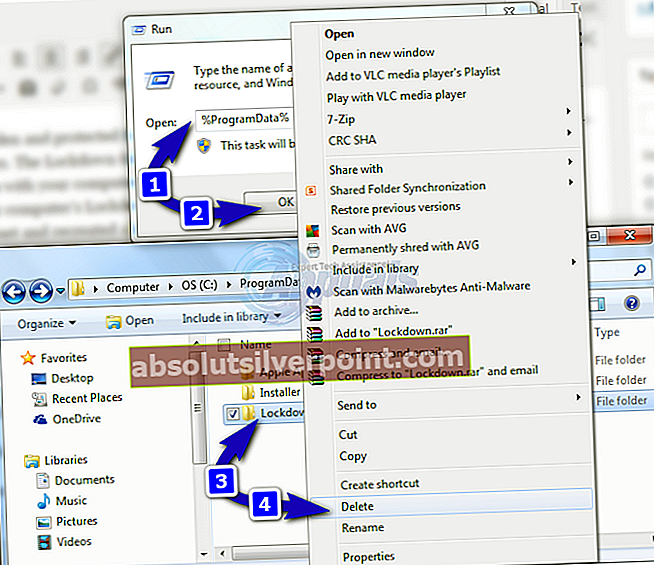Το iTunes είναι η επίσημη σουίτα υπολογιστή για όλες τις συσκευές Apple. Σε αυτήν την περίπτωση, το iTunes δεν είναι μόνο διαθέσιμο για υπολογιστές της Apple, αλλά μπορεί επίσης να εγκατασταθεί και να χρησιμοποιηθεί σε υπολογιστές που λειτουργούν στο λειτουργικό σύστημα των Windows. Στα Windows, όταν το iTunes δεν μπορεί να συνδεθεί σε μια συσκευή Apple λόγω άγνωστου σφάλματος, εμφανίζει ένα μήνυμα σφάλματος που περιέχει έναν κωδικό σφάλματος που ξεκινά με το "0xe". Όταν το iTunes δεν μπορεί να συνδεθεί σε μια συσκευή Apple λόγω άγνωστου σφάλματος, εμφανίζει τον κωδικό σφάλματος "0xe8000003". Αυτός ο κωδικός σφάλματος συνοδεύεται από το ακόλουθο μήνυμα σφάλματος:
"Το iTunes δεν μπόρεσε να συνδεθεί σε αυτό το iPhone / iPod ή iPad επειδή προέκυψε άγνωστο σφάλμα."

Σε ορισμένες περιπτώσεις, η επανεκκίνηση ενός υπολογιστή με Windows που επηρεάζεται από αυτό το πρόβλημα κάνει το iTunes να συνδεθεί με επιτυχία στη συσκευή Apple. Ωστόσο, το πραγματικό πρόβλημα ξεκινά όταν μια απλή επανεκκίνηση δεν διορθώνει αυτό το ζήτημα. Εάν δεν καταφέρατε να επιλύσετε αυτό το πρόβλημα με την επανεκκίνηση του υπολογιστή σας με Windows, οι ακόλουθες είναι οι δύο λύσεις που έχουν αποδειχθεί ότι είναι οι πιο αποτελεσματικές για αυτό το πρόβλημα:
Λύση 1: Επαναφέρετε το φάκελο Lockdown
Ο φάκελος Lockdown είναι ένας κρυμμένος και προστατευμένος φάκελος που υπάρχει σε όλους τους υπολογιστές που έχουν εγκαταστήσει το iTunes σε αυτούς - συμπεριλαμβανομένων των υπολογιστών με Windows. Ο φάκελος Lockdown περιέχει όλα τα είδη προσωρινών δεδομένων, που αφορούν κυρίως το συγχρονισμό των συσκευών Apple με το iTunes του υπολογιστή σας. Μια λύση σε αυτό το ζήτημα που λειτουργεί για πολλά άτομα που επηρεάζονται από αυτό είναι η επαναφορά του φακέλου Lockdown του υπολογιστή σας διαγράφοντάς τον. Μην ανησυχείτε - μόλις διαγράψετε το φάκελο Lockdown, θα επαναφερθεί και θα αναδημιουργηθεί σχεδόν αμέσως. Για να χρησιμοποιήσετε αυτήν τη λύση για να προσπαθήσετε να απαλλαγείτε από αυτό το πρόβλημα, πρέπει:
- Αποσυνδέστε οποιαδήποτε και όλες τις συσκευές Apple που είναι συνδεδεμένες στον υπολογιστή σας.Εγκαταλείπω
- Τύπος Λογότυπο των Windows κλειδί + Ρ για να ανοίξετε ένα Τρέξιμο
- Τύπος %Δεδομένα του προγράμματος% μέσα στο Τρέξιμο διαλόγου και πατήστε Εισαγω:
- Εντοπίστε και κάντε διπλό κλικ στο φάκελο με τίτλο μήλο για να το ανοίξετε.
- Εντοπίστε και κάντε δεξί κλικ σε ένα φάκελο με το όνομα Απαγόρευση κυκλοφορίας.
- Κάντε κλικ στο Διαγράφω στο μενού με βάση τα συμφραζόμενα.
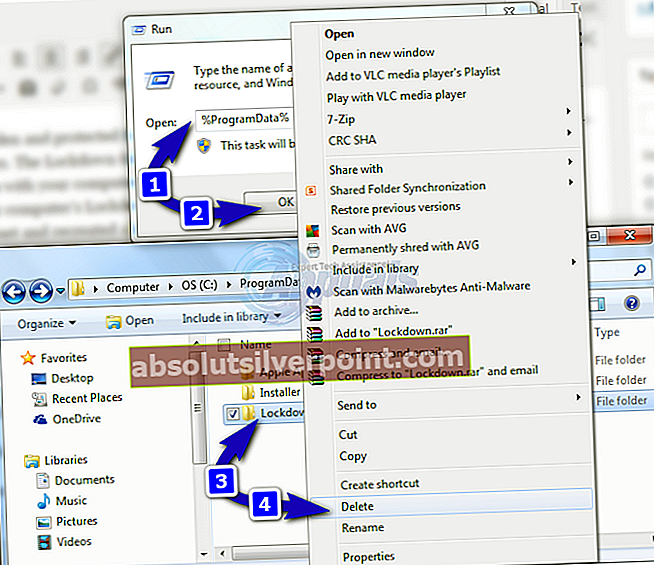
- Επιβεβαιώστε την ενέργεια στο αναδυόμενο παράθυρο που προκύπτει.
- Επανεκκίνηση τον υπολογιστή σας και ελέγξτε αν το πρόβλημα έχει επιλυθεί ή όχι.
Λύση 2: Απεγκαταστήστε το iTunes και όλα τα στοιχεία του και, στη συνέχεια, εγκαταστήστε το ξανά
Αν Λύση 1 δεν λειτούργησε για εσάς, υπάρχει μια άλλη πολύ αποτελεσματική λύση που μπορείτε να χρησιμοποιήσετε - απεγκαταστήστε το iTunes και όλα τα στοιχεία του και μετά εγκαταστήστε το ξανά. Η απεγκατάσταση και επανεγκατάσταση του iTunes, τόσο κουραστική διαδικασία όσο μπορεί να αποδειχθεί ότι κατάφερε να διορθώσει αυτό το ζήτημα για την πλειονότητα των χρηστών του iTunes που έχουν επηρεαστεί από αυτό. Ωστόσο, πρέπει να σημειωθεί ότι δεν μπορείτε απλά να απεγκαταστήσετε το iTunes μεταβαίνοντας στο πρόσθεσε ή αφαίρεσε προγράμματα στο Πίνακας Ελέγχου και απεγκαταστήστε το. Θα πρέπει να εκτελέσετε αρκετά βήματα σε μια συγκεκριμένη σειρά προκειμένου να απεγκαταστήσετε με επιτυχία και πλήρως το iTunes από τον υπολογιστή σας, ώστε να μπορεί να επανεγκατασταθεί από το μηδέν.
Φάση 1: Απεγκατάσταση του iTunes και των σχετικών στοιχείων
- Κράτα το Κλειδί Windows και Πατήστε R. Τύποςappwiz.cplκαι κάντε κλικ στο OK.
- Από τη λίστα των προγραμμάτων που είναι εγκατεστημένα στον υπολογιστή σας, ένα προς ένα με την ίδια ακριβώς σειρά με την οποία παρατίθενται, κάντε δεξί κλικ στα ακόλουθα προγράμματα, κάντε κλικ στο Κατάργηση εγκατάστασης και περάστε από τον οδηγό κατάργησης εγκατάστασης:
- iTunes
- Ενημέρωση λογισμικού της Apple
- Υποστήριξη κινητών συσκευών Apple
- Καλημέρα
- Υποστήριξη εφαρμογών Apple 32-bit (αν υπάρχει)
- Υποστήριξη εφαρμογών Apple 64-bit (είναι παρών)
- iCloud
Επανεκκινήστε τον υπολογιστή σας στη συνέχεια και ελέγξτε για να δείτε εάν το πρόβλημα παραμένει.
Φάση 2: Βεβαιωθείτε ότι το iTunes και τα σχετικά στοιχεία δεν άφησαν πίσω κανένα αρχείο
- Τύπος Λογότυπο των Windows κλειδί + Ρ για να ανοίξετε ένα Τρέξιμο
- Τύπος %Αρχεια προγραμματος% μέσα στο Τρέξιμο διαλόγου και πατήστε Εισαγω.
- Ένα προς ένα, εντοπίστε και κάντε δεξί κλικ στους ακόλουθους φακέλους (εάν υπάρχουν), κάντε κλικ στο Διαγράφω και επιβεβαιώστε την ενέργεια:
- iTunes
- Καλημέρα
- iPod
- Μετά από αυτό, κάντε διπλό κλικ στο Κοινά αρχεία φάκελο για να το ανοίξετε.
- Κάντε διπλό κλικ στο μήλο φάκελο για να το ανοίξετε.
- Ένα προς ένα, εντοπίστε και κάντε δεξί κλικ στους ακόλουθους φακέλους (εάν υπάρχουν), κάντε κλικ στο Διαγράφω και επιβεβαιώστε την ενέργεια:
- Υποστήριξη κινητής συσκευής
- Υποστήριξη εφαρμογών της Apple
- CoreFPΣημείωση: Εάν ο υπολογιστής σας εκτελείται σε έκδοση 64-bit των Windows, θα πρέπει να επαναλάβετε βήματα 3-6 στο Αρχεία προγράμματος (x86) φάκελο που βρίσκεται στο διαμέρισμα του σκληρού δίσκου που φιλοξενεί την εγκατάσταση των Windows σας (στις περισσότερες περιπτώσεις, αυτό το διαμέρισμα είναι Τοπικός δίσκος C).
- Πηγαίνετε στο δικό σας επιφάνεια εργασίας, κάντε δεξί κλικ στο Κάδος ανακύκλωσης, κάντε κλικ στο Αδειος κάδος ανακύκλωσης στο μενού με βάση τα συμφραζόμενα και επιβεβαιώστε την ενέργεια στο αναδυόμενο παράθυρο που προκύπτει.
- Επανεκκίνηση ο υπολογιστής σου.
Φάση 3: Επανεγκατάσταση του iTunes
Μόλις τελειώσετε φάσεις 1 και 2, θα έχετε καταργήσει με επιτυχία και πλήρως όλα τα ίχνη του iTunes και των σχετικών στοιχείων του από τον υπολογιστή σας. Για να κάνετε λήψη του προγράμματος εγκατάστασης για την τελευταία έκδοση του iTunes, κάντε κλικ εδώ και, όταν φορτώνεται ο ιστότοπος, κάντε κλικ στο κατεβάστε την τελευταία έκδοση Σύνδεσμος. Στην επόμενη σελίδα, κάντε κλικ στο Κατεβάστε τώρα κουμπί και η λήψη σας θα ξεκινήσει. Αφού πραγματοποιήσετε λήψη του προγράμματος εγκατάστασης για την τελευταία έκδοση του iTunes, ξεκινήστε το (μεταβαίνοντας σε αυτό και κάντε διπλό κλικ σε αυτό) και μεταβείτε στον οδηγό εγκατάστασης iTunes μέχρι το τέλος. Μετά την εγκατάσταση του iTunes, δεν θα πρέπει πλέον να συναντάτε τον κωδικό σφάλματος 0xe8000003 όποτε προσπαθείτε να συνδέσετε το iPhone με τον υπολογιστή σας Windows.